 pembangunan bahagian belakang
pembangunan bahagian belakang
 Tutorial Python
Tutorial Python
 Mulakan dengan pantas dengan panda: cara cepat untuk menggunakan pustaka ini untuk membaca fail Excel
Mulakan dengan pantas dengan panda: cara cepat untuk menggunakan pustaka ini untuk membaca fail Excel
Mulakan dengan pantas dengan panda: cara cepat untuk menggunakan pustaka ini untuk membaca fail Excel

pandas ialah perpustakaan analisis data yang penting dalam Python, yang boleh memudahkan proses membaca, membersihkan dan memproses data kini telah menjadi standard untuk kerja analisis data. Dalam proses analisis data, Excel selalunya merupakan salah satu sumber data, jadi artikel ini akan memperkenalkan kaedah cepat untuk membaca fail Excel menggunakan panda.
Beberapa kelebihan menggunakan panda untuk membaca fail Excel:
- Boleh membaca dan memproses sejumlah besar fail Excel dengan cepat.
- Berkat kecekapan dan fleksibiliti yang disediakan oleh panda, ia menyokong pelbagai jenis operasi data, termasuk, tetapi tidak terhad kepada, penapisan data, penyambungan data, jadual pangsi, visualisasi data, dsb.
- Dengan menggunakan panda, kita boleh dengan mudah menulis data Excel yang dibaca ke pelbagai jenis fail output, seperti CSV, PANGKALAN DATA SQL, dsb.
Jadi, bagaimana menggunakan panda untuk membaca fail Excel? Berikut akan memperkenalkan secara terperinci keseluruhan proses daripada membaca fail Excel kepada pembersihan dan manipulasi data.
Pertama, anda perlu memasang perpustakaan panda dan perpustakaan bergantung yang berkaitan. Anda boleh menggunakan pernyataan berikut untuk memasang:
pip install pandas openpyxl
Selepas memasang perpustakaan yang diperlukan, anda boleh terus menggunakan panda untuk membaca fail Excel. Kaedah menggunakan panda untuk membaca fail Excel adalah fleksibel Apabila membaca fail Excel, anda boleh membaca hanya satu helaian atau semua helaian fail Excel Pada masa yang sama, anda juga boleh menamakan setiap lajur, menentukan jenis data, dsb .
- Baca satu helaian
Gunakan fungsi pandas.read_excel untuk membaca satu helaian daripada fail Excel. Sebagai contoh, kami mempunyai fail Excel yang dipanggil ujian Jika anda perlu membaca semua helaian dalam fail Excel, anda boleh menggunakan kod berikut: pandas.read_excel函数可以从Excel文件中读取单个sheet。例如,我们有一个名为test.xlsx的Excel文件,其中包含一个名为Sheet1的sheet,可以使用以下代码读取:
import pandas as pd
df = pd.read_excel('test.xlsx', sheet_name='Sheet1')- 读取所有sheet
如果我们需要读取Excel文件中的所有sheet,可以使用如下代码:
import pandas as pd
xls = pd.read_excel('test.xlsx', sheet_name=None)将sheet_name参数设置为None,则返回一个以sheet名称为键,以DataFrame为值的字典。
可以使用xls.keys()来查看所有sheet的名称,以及使用xls.values()
import pandas as pd
df = pd.read_excel('test.xlsx', sheet_name='Sheet1')
df.rename(columns={'原列名':'新列名'}, inplace=True)- Anda boleh menggunakan
xls.keys()untuk melihat nama semua helaian dan menggunakanxls.values()untuk melihat kandungan semua helaian.
Namakan semula lajur
- Dalam panda, kami boleh memudahkan operasi dengan menamakan semula lajur dalam DataFrame. Berikut ialah contoh menamakan semula lajur dalam fail Excel Kod sampel adalah seperti berikut:
import pandas as pd
df = pd.read_excel('test.xlsx', sheet_name='Sheet1')
df.to_csv('output.csv')Tulis data ke fail
Menggunakan panda, anda boleh menulis data dalam fail Excel dengan mudah ke dalam pelbagai jenis fail, termasuk CSV , pangkalan data SQL, dsb. Ambil data penulisan daripada fail Excel ke fail CSV sebagai contoh Kod sampel adalah seperti berikut:rrreee
Simpan data yang dibaca dalam Excel ke DataFrame, dan kemudian gunakan fungsi to_csv DataFrame untuk menulis data secara terus. ke dalam fail CSV. 🎜🎜Melalui contoh di atas, saya berharap semua orang dapat memahami kelebihan panda dalam membaca dan memproses data Excel, dan boleh dengan cepat memulakan perpustakaan ini, dan menggunakan kemahiran ini dalam kerja analisis data seterusnya untuk mengendalikan data dengan anggun. 🎜Atas ialah kandungan terperinci Mulakan dengan pantas dengan panda: cara cepat untuk menggunakan pustaka ini untuk membaca fail Excel. Untuk maklumat lanjut, sila ikut artikel berkaitan lain di laman web China PHP!

Alat AI Hot

Undresser.AI Undress
Apl berkuasa AI untuk mencipta foto bogel yang realistik

AI Clothes Remover
Alat AI dalam talian untuk mengeluarkan pakaian daripada foto.

Undress AI Tool
Gambar buka pakaian secara percuma

Clothoff.io
Penyingkiran pakaian AI

AI Hentai Generator
Menjana ai hentai secara percuma.

Artikel Panas

Alat panas

Notepad++7.3.1
Editor kod yang mudah digunakan dan percuma

SublimeText3 versi Cina
Versi Cina, sangat mudah digunakan

Hantar Studio 13.0.1
Persekitaran pembangunan bersepadu PHP yang berkuasa

Dreamweaver CS6
Alat pembangunan web visual

SublimeText3 versi Mac
Perisian penyuntingan kod peringkat Tuhan (SublimeText3)

Topik panas
 1376
1376
 52
52
 Menyelesaikan masalah pemasangan panda biasa: tafsiran dan penyelesaian kepada ralat pemasangan
Feb 19, 2024 am 09:19 AM
Menyelesaikan masalah pemasangan panda biasa: tafsiran dan penyelesaian kepada ralat pemasangan
Feb 19, 2024 am 09:19 AM
Tutorial pemasangan Pandas: Analisis ralat pemasangan biasa dan penyelesaiannya, contoh kod khusus diperlukan Pengenalan: Pandas ialah alat analisis data yang berkuasa yang digunakan secara meluas dalam pembersihan data, pemprosesan data dan visualisasi data, jadi ia sangat dihormati dalam bidang sains data. Walau bagaimanapun, disebabkan oleh konfigurasi persekitaran dan isu pergantungan, anda mungkin menghadapi beberapa kesukaran dan ralat semasa memasang panda. Artikel ini akan memberi anda tutorial pemasangan panda dan menganalisis beberapa ralat pemasangan biasa serta penyelesaiannya. 1. Pasang panda
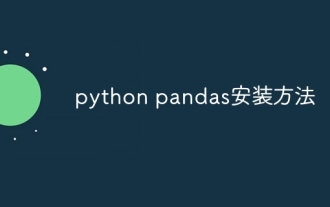 kaedah pemasangan panda python
Nov 22, 2023 pm 02:33 PM
kaedah pemasangan panda python
Nov 22, 2023 pm 02:33 PM
Python boleh memasang panda dengan menggunakan pip, menggunakan conda, daripada kod sumber, dan menggunakan alat pengurusan pakej bersepadu IDE. Pengenalan terperinci: 1. Gunakan pip dan jalankan arahan pemasangan panda pip dalam terminal atau command prompt untuk memasang panda 2. Gunakan conda dan jalankan arahan pemasangan panda di terminal atau command prompt untuk memasang panda; pemasangan dan banyak lagi.
 Baca fail CSV dan lakukan analisis data menggunakan panda
Jan 09, 2024 am 09:26 AM
Baca fail CSV dan lakukan analisis data menggunakan panda
Jan 09, 2024 am 09:26 AM
Pandas ialah alat analisis data yang berkuasa yang boleh membaca dan memproses pelbagai jenis fail data dengan mudah. Antaranya, fail CSV ialah salah satu daripada format fail data yang paling biasa dan biasa digunakan. Artikel ini akan memperkenalkan cara menggunakan Panda untuk membaca fail CSV dan melakukan analisis data serta memberikan contoh kod khusus. 1. Import perpustakaan yang diperlukan Mula-mula, kita perlu mengimport perpustakaan Pandas dan perpustakaan lain yang berkaitan yang mungkin diperlukan, seperti yang ditunjukkan di bawah: importpandasaspd 2. Baca fail CSV menggunakan Pan
 Cara membaca fail txt dengan betul menggunakan panda
Jan 19, 2024 am 08:39 AM
Cara membaca fail txt dengan betul menggunakan panda
Jan 19, 2024 am 08:39 AM
Cara menggunakan panda untuk membaca fail txt dengan betul memerlukan contoh kod khusus Pandas ialah perpustakaan analisis data Python yang digunakan secara meluas. Ia boleh digunakan untuk memproses pelbagai jenis data, termasuk fail CSV, fail Excel, pangkalan data SQL, dll. Pada masa yang sama, ia juga boleh digunakan untuk membaca fail teks, seperti fail txt. Walau bagaimanapun, apabila membaca fail txt, kadangkala kami menghadapi beberapa masalah, seperti masalah pengekodan, masalah pembatas, dsb. Artikel ini akan memperkenalkan cara membaca txt dengan betul menggunakan panda
 Bagaimana untuk memasang panda dalam python
Dec 04, 2023 pm 02:48 PM
Bagaimana untuk memasang panda dalam python
Dec 04, 2023 pm 02:48 PM
Langkah-langkah untuk memasang panda dalam python: 1. Buka terminal atau command prompt 2. Masukkan arahan "pip install panda" untuk memasang perpustakaan panda; 3. Tunggu pemasangan selesai, dan anda boleh mengimport dan menggunakan perpustakaan panda dalam skrip Python; 4. Gunakan Ia adalah persekitaran maya tertentu Pastikan untuk mengaktifkan persekitaran maya yang sepadan sebelum memasang panda 5. Jika anda menggunakan persekitaran pembangunan bersepadu, anda boleh menambah kod "import panda sebagai pd". import perpustakaan panda.
 Petua praktikal untuk membaca fail txt menggunakan panda
Jan 19, 2024 am 09:49 AM
Petua praktikal untuk membaca fail txt menggunakan panda
Jan 19, 2024 am 09:49 AM
Petua praktikal untuk membaca fail txt menggunakan panda, contoh kod khusus diperlukan Dalam analisis data dan pemprosesan data, fail txt ialah format data biasa. Menggunakan panda untuk membaca fail txt membolehkan pemprosesan data yang cepat dan mudah. Artikel ini akan memperkenalkan beberapa teknik praktikal untuk membantu anda menggunakan panda dengan lebih baik untuk membaca fail txt, bersama-sama dengan contoh kod tertentu. Baca fail txt dengan pembatas Apabila menggunakan panda untuk membaca fail txt dengan pembatas, anda boleh menggunakan read_c
 Panda dengan mudah membaca data daripada pangkalan data SQL
Jan 09, 2024 pm 10:45 PM
Panda dengan mudah membaca data daripada pangkalan data SQL
Jan 09, 2024 pm 10:45 PM
Alat pemprosesan data: Pandas membaca data daripada pangkalan data SQL dan memerlukan contoh kod khusus Memandangkan jumlah data terus berkembang dan kerumitannya meningkat, pemprosesan data telah menjadi bahagian penting dalam masyarakat moden. Dalam proses pemprosesan data, Pandas telah menjadi salah satu alat pilihan untuk ramai penganalisis dan saintis data. Artikel ini akan memperkenalkan cara menggunakan pustaka Pandas untuk membaca data daripada pangkalan data SQL dan menyediakan beberapa contoh kod khusus. Pandas ialah alat pemprosesan dan analisis data yang berkuasa berdasarkan Python
 Mendedahkan kaedah penduaan data yang cekap dalam Pandas: Petua untuk mengalih keluar data pendua dengan cepat
Jan 24, 2024 am 08:12 AM
Mendedahkan kaedah penduaan data yang cekap dalam Pandas: Petua untuk mengalih keluar data pendua dengan cepat
Jan 24, 2024 am 08:12 AM
Rahsia kaedah deduplikasi Pandas: cara yang cepat dan cekap untuk menyahduplikasi data, yang memerlukan contoh kod khusus Dalam proses analisis dan pemprosesan data, duplikasi dalam data sering ditemui. Data pendua mungkin mengelirukan keputusan analisis, jadi penduaan adalah langkah yang sangat penting. Pandas, pustaka pemprosesan data yang berkuasa, menyediakan pelbagai kaedah untuk mencapai penyahduplikasian data Artikel ini akan memperkenalkan beberapa kaedah penyahduplikasian yang biasa digunakan, dan melampirkan contoh kod tertentu. Kes penduaan yang paling biasa berdasarkan satu lajur adalah berdasarkan sama ada nilai lajur tertentu diduakan.



